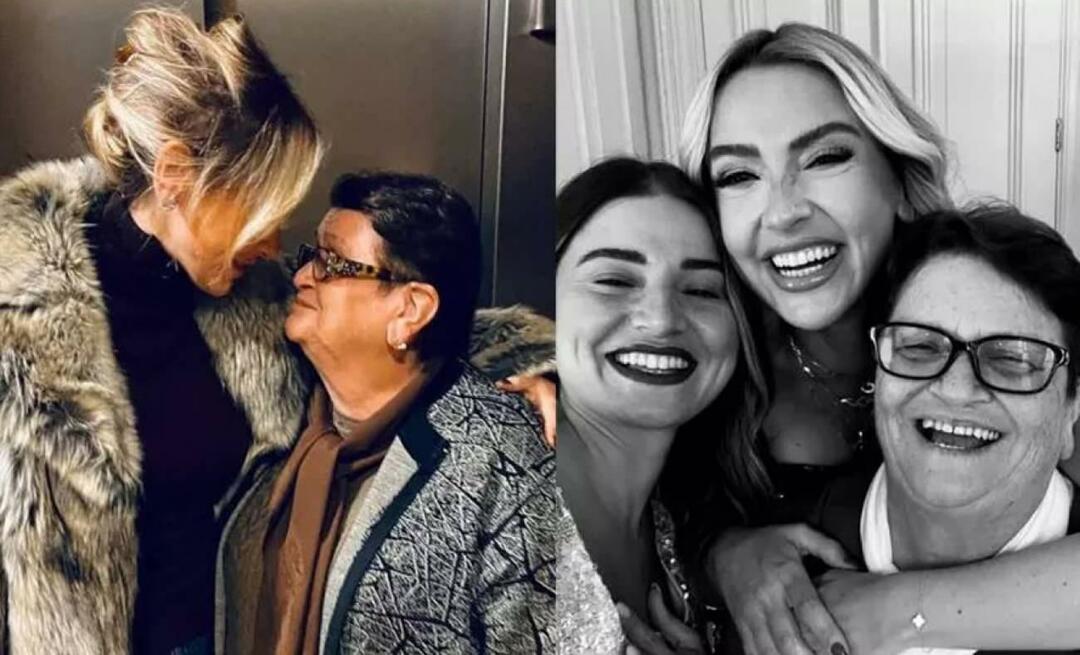Как да пренасочите към Facebook и Instagram с динамични продуктови реклами: Проверка на социалните медии
Instagram Facebook реклами реклами в Instagram Facebook / / September 25, 2020
 Искате да пренасочите посетителите на уебсайта с реклами за продукти, които са разгледали, но не са закупили?
Искате да пренасочите посетителите на уебсайта с реклами за продукти, които са разгледали, но не са закупили?
Чудите се как да настроите динамични продуктови реклами за Facebook и Instagram?
В тази статия ще го направите открийте как да ремаркетирате посетителите на уебсайта с динамични реклами на продукти с помощта на Facebook Ads Manager.

Какво представляват динамичните продуктови реклами?
Динамичните реклами за продукти ви позволяват насочете се към клиенти, които са посетили уебсайта Ви и са разгледали гама от продукти, но са напуснали, преди да завършат покупката. Това е много гореща аудитория, така че е важно да ги насочите, за да ги насърчите да се обърнат.
С динамичните продуктови реклами можете създайте персонализирана реклама за всеки човекс продуктите, които са разгледалина вашия уебсайти редица други продукти. Те ще виждат тези реклами в своите Facebook и Instagram емисии следващия път, когато влязат.
Предимството на динамичните продуктови реклами е, че намалявате до минимум броя на загубените реализации на последния етап от процеса на продажби. Рекламите напомнят на клиентите за вашите продукти и увеличават вероятността посетителят на уебсайта да се върне на вашия уебсайт, за да купи нещо. Можете също оферти за прожектори, покажи отзиви за продукти, и кажете на потребителите за времето за доставка или други ключови точки.
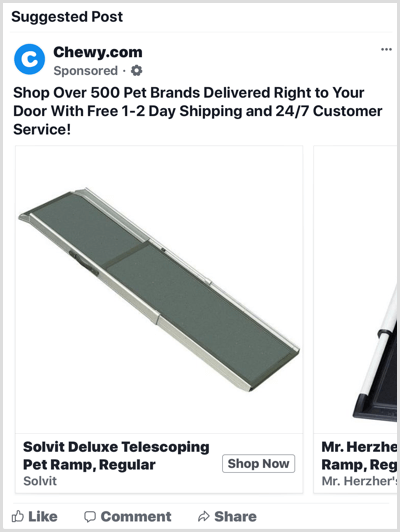
Не забравяйте, че тези реклами вероятно ще бъдат най-печелившите Facebook реклами тичате, така че е важно да ги настроите правилно. Следвайки тези стъпки, можете за нула време да стартирате и пуснете свои собствени динамични реклами за продукти.
# 1: Настройте Facebook Pixel Events
Facebook пикселът помага да се гарантира, че вашата кампания за динамични реклами на продукти показва правилните реклами на правилната аудитория в точното време. Това е фрагмент от код, който се намира на вашия уебсайт и проследява събитията (различни действия), които хората предприемат на вашия уебсайт. Важно е да настройте пиксела и се уверете, че се проследява правилно. В противен случай няма да можете да накарате динамичните си реклами да работят правилно.
Три пикселни събития във Facebook са важни за динамичните реклами: Покупка, Добавяне в кошницата и Преглед на съдържание.
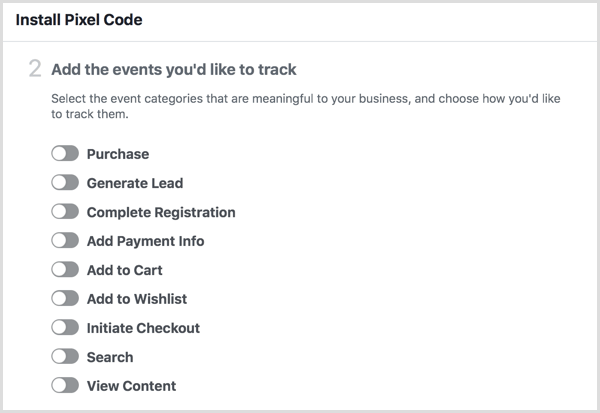
След теб инсталирайте пикселни кодове за събития на вашия сайт, можете да проверите дали събитията се задействат правилно, като използвате безплатна приставка за браузър Chrome, наречена Facebook Pixel Helper. След като инсталирате приставката, в лентата с инструменти на браузъра ви се появява икона с малко пикселно лого. Всичко, което трябва да направите е посетете уеб страницата, която искате да проверите, щракнете върху иконата на Facebook Pixel Helper, и можете вижте какви събития изстрелват на тази страница.
Бакшиш: Не забравяйте да деактивирате рекламния си блокер, когато използвате тази приставка. В противен случай може да изглежда, че пикселите ви не работят.
По-долу е даден пример за това, което може да видите на страницата за добавяне в кошницата. Зелената отметка показва, че пикселът се задейства правилно, което е страхотно. Ако разширите полето AddToCart, можете да видите повече информация, която уебсайтът Ви предава на Facebook, за да работят динамичните Ви реклами за продукти правилно.
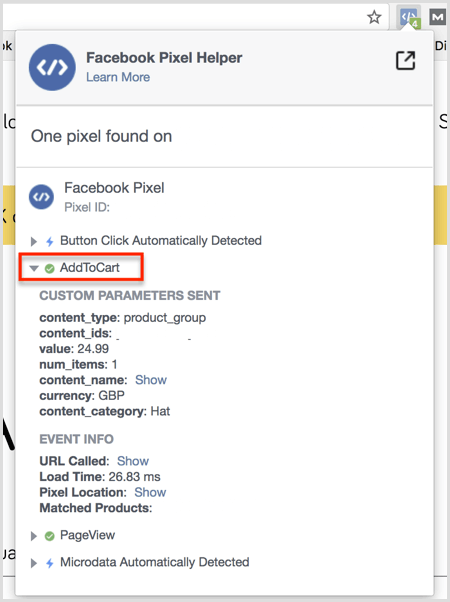
# 2: Създайте емисия за продукти
Продуктовата емисия по същество е страница, хоствана на вашия уебсайт, която съдържа цялата информация, която Facebook трябва да знае за вашите продукти. Тази информация може да включва:
- Описания на продуктите
- Брой продукти на склад
- Размери на склад
- Състояние
- Цена
- Връзка към изображение
- Доставка
Предоставянето на информация за вашите продукти позволява на Facebook динамично да попълва вашите реклами с тази информация, когато хората разглеждат продуктите на вашия уебсайт. Много е умно.
Можете да създадете продуктова емисия по много различни начини. Правилният метод за вас зависи от това от каква система е направен уебсайтът ви и каква приставка трябва да използвате, за да създадете емисията. Ето разбивка на най-често срещаните платформи за електронна търговия и приставките, които трябва да използвате за всяка от тях.
Shopify
Ако имате Магазин Shopify, имате две опции за приставки.
Facebook Feed Feed от Flexify е безплатна и работи добре за всеки магазин за електронна търговия с по-малко от 100 продукта. Трябва само да инсталирате приставката във вашия магазин Shopify, а след това presto! Вашата емисия може да бъде създадена.
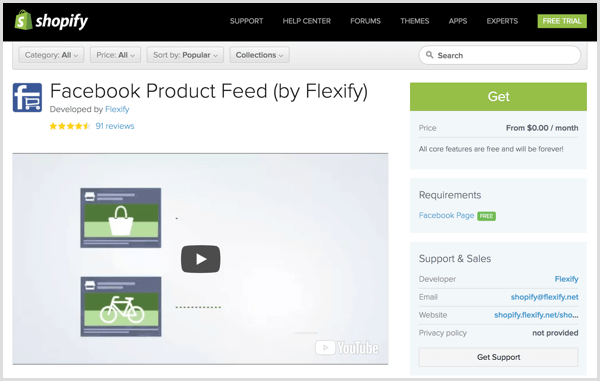
Ако имате повече от 100 продукта, Flexify може да получи малко бъги, така че по-добре преминете към Pixel Perfect (което струва $ 14,99 на месец). И двете приложения правят едно и също нещо, но Pixel Perfect е по-надежден за по-големите магазини.
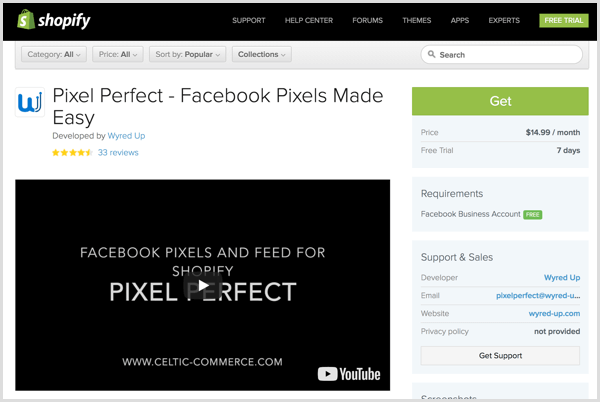
WooCommerce
Ако имате магазин за WordPress (WooCommerce), PixelYourSite е чудесна опция за настройка на проследяване на пиксели и събития. Трябва да получите версията Pro, когато инсталирате приставката. Това струва $ 80 на година, но си заслужава.
След като инсталирате PixelYourSite Pro, имате нужда от Pro версията на Емисия за продуктов каталог на PixelYourSite, което струва $ 50 на година. Както PixelYourSite Pro, така и PixelYourSite Product Catalog Pro работят заедно, за да осигурят всичко необходимо за стартиране и работа.
Други настройки за електронна търговия
Ако имате персонализирана платформа за електронна търговия, а не готова система, имате няколко опции:
- Говорете с разработчиците си и помолете ги да създадат продуктова емисия за вашия уебсайт. Те могат да получат всички техническа информация, от която се нуждаят от Facebook тук.
- Изградете ръчно подаване. Ръчното подаване е документ на Excel, който съдържа цялата информация за продукта, от която Facebook се нуждае. След това го качвате във Facebook Business Manager. Ръчните емисии са чудесни за по-малките магазини за електронна търговия, които се борят да създадат емисии за продукти, но недостатък е, че те не се актуализират, когато уебсайтът се актуализира.
Ако искате да изтеглите шаблона за ръчно подаване, щракнете върху връзката по-горе. Има няколко опции в зависимост от това какъв формат искате да използвате:
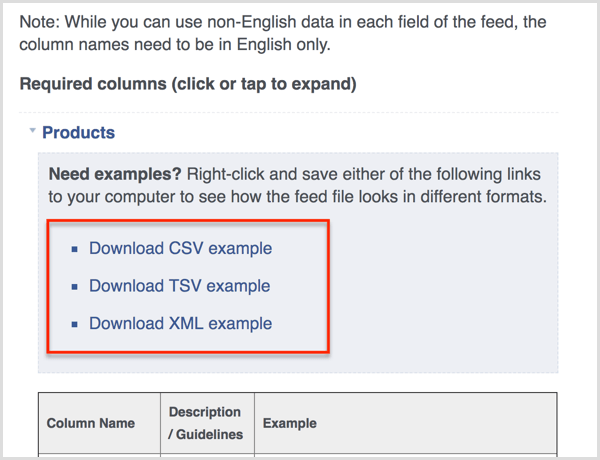
Връзка с продуктова емисия
Когато вашата емисия за продукти е пълна (с изключение на ръчната емисия), ще получите връзка, която изглежда по следния начин: www.yourwebsite.com/feed/my_product_feed.txt. По-късно ще добавите тази връзка към Facebook Business Manager, за да може Facebook да изтегли данните от емисията в системата.
# 3: Създайте Facebook каталог
Следващата стъпка е да създадете Facebook каталог, който съдържа информация за елементите, които искате да рекламирате във вашите реклами във Facebook. Каталогът може да се използва не само за динамични продуктови реклами, но и за реклами с въртележка, колекционни реклами или всякакви реклами, където искате да показвате своите продукти.
Какви са предимствата на Facebook каталог?
- Ще го направи следете продуктите, които продавате така че можете да ги използвате безпроблемно с рекламите си.
- Позволява ви да да показват насочени реклами на хора, които вече са проявили интерес във вашия бизнес чрез динамични реклами.
- Можеш покажете инвентара си на хората в изживяване на цял екран на мобилно устройство (колекционни реклами).
Създайте каталога
За да създадете каталог, отворен Facebook Business Manager, щракнете върху трите реда горе вляво за да отворите менюто и изберете Каталози под Активи.
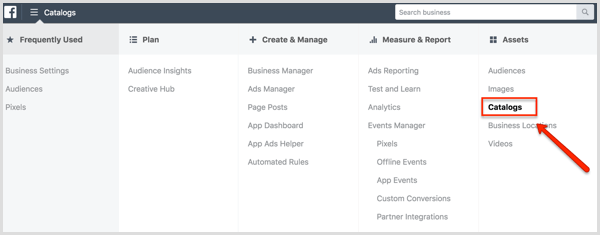
На страницата Мениджър на каталози, щракнете върху Създаване на каталог.
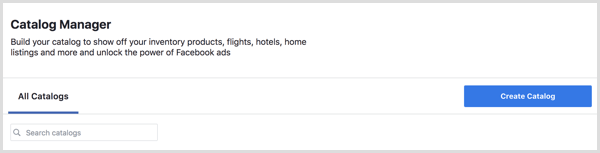
Изберете съответния каталогТип и щракнете върху Напред. В този пример изберете Електронна търговия.
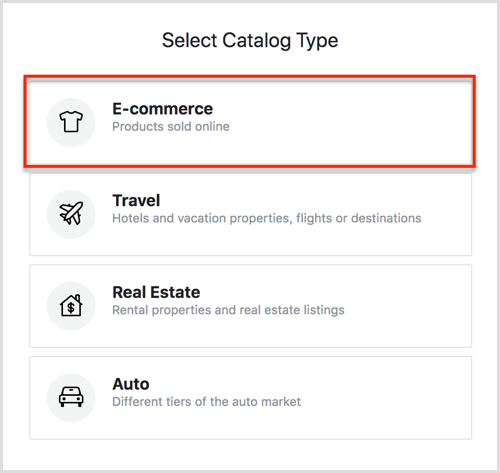
На следващия екран, изберете името на вашия бизнес от падащото меню, добавете име за вашия каталог и щракнете върху Създаване.
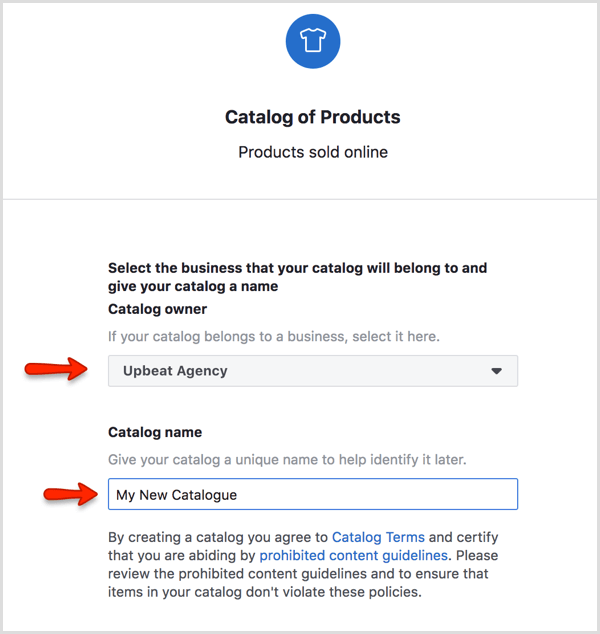
След това виждате съобщение, че вашият каталог е създаден. Щракнете върху Преглед на каталога за да отворите началната страница на Каталог Мениджър, която изглежда така.
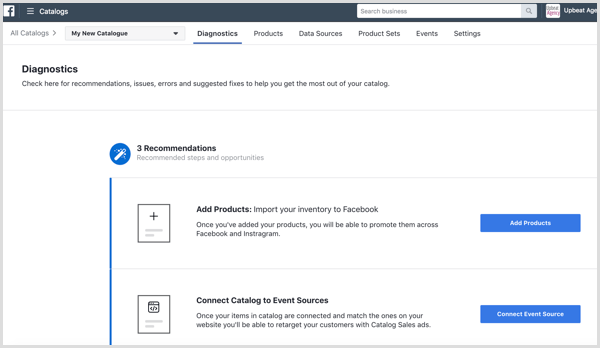
Настройте подаване на продукти
Следващата стъпка е да настроите вашата продуктова емисия. Отворете раздела Източници на данни в горната част на страницата и щракнете върху бутона Добавяне на източник на данни от дясната страна.
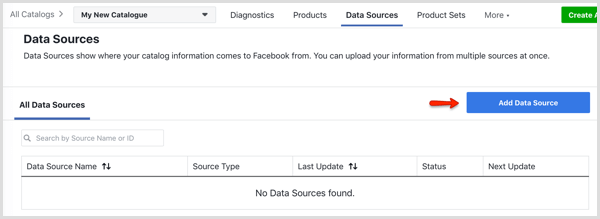
На следващата страница изберете опцията Задаване на график. Това означава, че вашата емисия ще се актуализира автоматично в момент и честота, които изберете, което е важно, ако запасите ви се променят редовно.
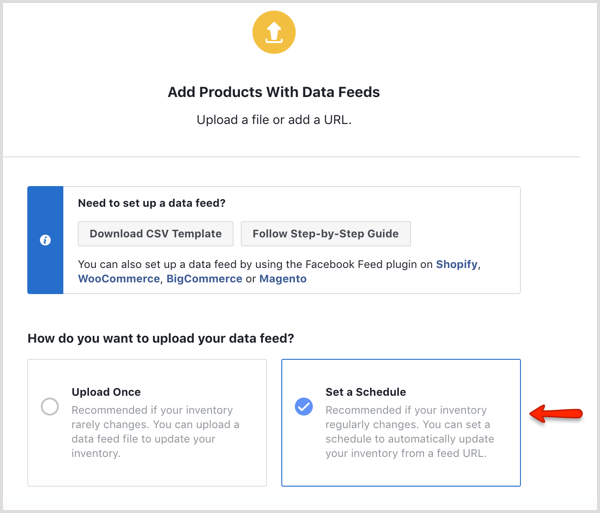
Превъртете надолу до секцията Добавяне на URL адрес на емисия данни и поставете URL адреса на емисията си за продукти в кутията. (Това е URL адресът, който сте настроили по-рано.) Освен ако емисията ви не е защитена с парола, не е необходимо да въвеждате тези подробности.
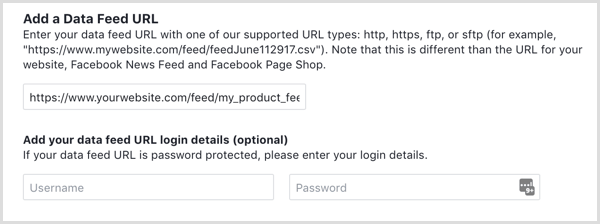
Следващия, решете колко често искате да се актуализира вашата емисия. Например можете да планирате да го актуализира всеки ден в полунощ.
И накрая, въведете името на вашата емисия и изберете правилната валута. Когато приключите, щракнете върху Качване.
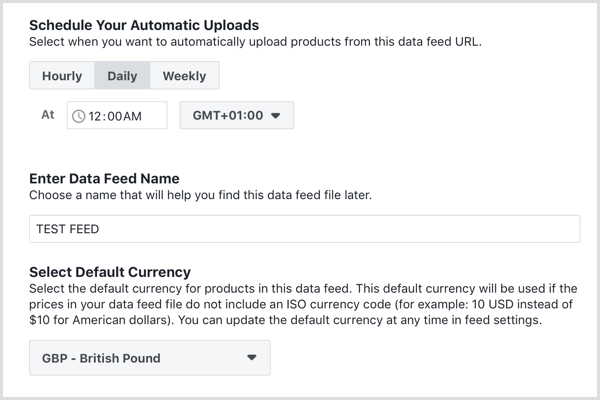
Качването на вашата емисия може да отнеме известно време в зависимост от това колко продукти имате в нея. След като видите съобщение, че качването е завършено, щракнете върху Готово за да се върнете към страницата „Диагностика“, където можете да отстраните всички проблеми с вашата емисия.
Свържете източник на събитие
Сега трябва да свържете източник на събитие, което по същество означава да кажете на каталога кой Facebook пиксел да използва. Това е важна стъпка и не бива да се пренебрегва.
Щракнете върху бутона Свързване на източник на събитие.
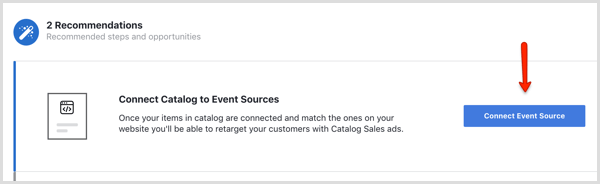
В изскачащия прозорец изберете подходящия пиксел във Facebook за проекта, по който работите.
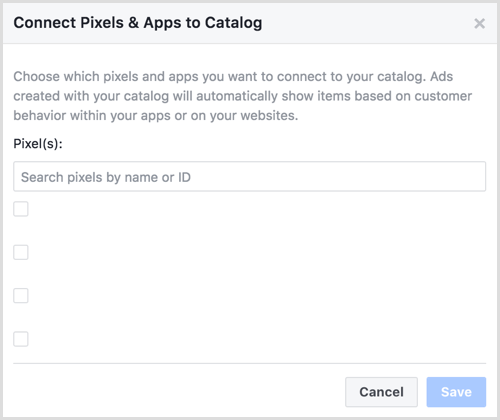
Сега, след като вече разполагате с продуктовия каталог, можете да продължите да изграждате кампанията си.
# 4: Настройте вашата кампания за динамични продуктови реклами във Facebook
За да създадете кампанията си, отворен Мениджър на реклами и щракнете върху Създаване.
Вземете обучение по маркетинг в YouTube - онлайн!

Искате ли да подобрите ангажираността и продажбите си с YouTube? След това се присъединете към най-голямото и най-доброто събиране на маркетингови експерти в YouTube, докато те споделят своите доказани стратегии. Ще получите поетапни инструкции на живо, фокусирани върху Стратегия на YouTube, създаване на видеоклипове и реклами в YouTube. Станете маркетинговият герой на YouTube за вашата компания и клиенти, докато прилагате стратегии, които дават доказани резултати. Това е онлайн обучение на живо от вашите приятели в Social Media Examiner.
КЛИКНЕТЕ ТУК ЗА ПОДРОБНОСТИ - ПРОДАЖБАТА ПРИКЛЮЧВА НА 22-И СЕПТЕМВРИ!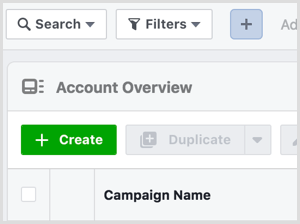
На следващата страница щракнете върху Избор на бързо създаване.
Когато се отвори прозорецът с параметри, назовете кампанията си и изберете Търг като вид на закупуване. Изберете Продажба по каталог като цел на кампанията и изберете каталога искате да популяризирате.
След теб дайте име на Вашия рекламен набор и реклама, щракнете върху Запазване в чернова.
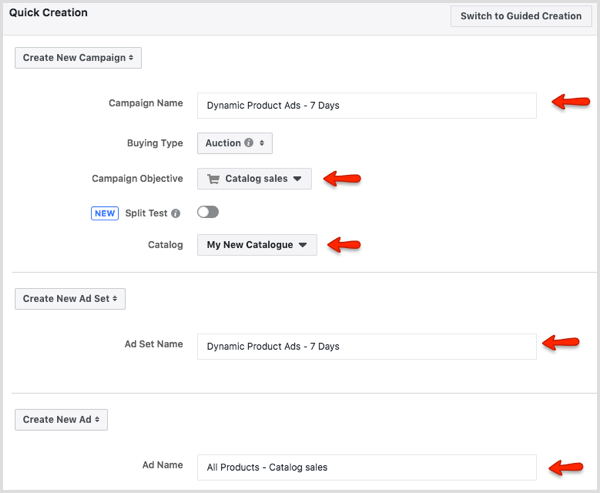
След като щракнете върху Запазване в чернова, обвивката на кампанията се добавя към вашия мениджър на реклами, както е показано тук:
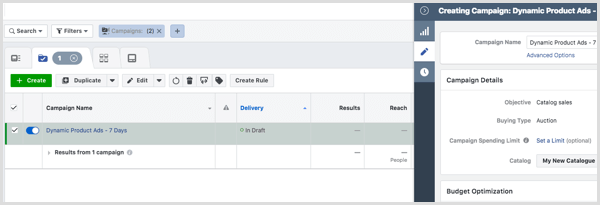
В този момент е добра идея да промените оптимизация на бюджета. Включете плъзгача за оптимизиране на бюджета.
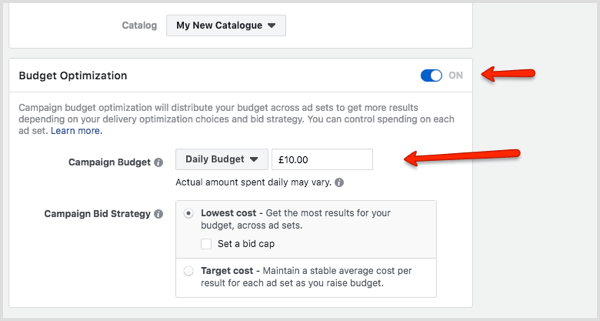
Сега задайте бюджета на кампанията си. Ако не сте сигурни какъв бюджет да зададете, около 14 щ.д. (10 паунда) на ден е доброто място да започнете, освен ако уебсайтът Ви не получава хиляди посетители дневно. В този случай размерът на аудиторията ви ще бъде по-голям, така че ще трябва да увеличите бюджета, за да сте сигурни, че достигате до възможно най-много от тези хора.
Когато приключите, щракнете върху малката стрелка горе вдясно и изберете Затвори в изскачащия прозорец, за да се върнете към основния екран на Ads Manager.
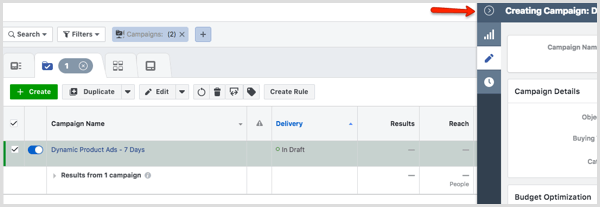
След като редактирате раздела за кампанията, сте готови да настроите нивото на рекламния набор. Щракнете върху раздела Рекламни комплекти.
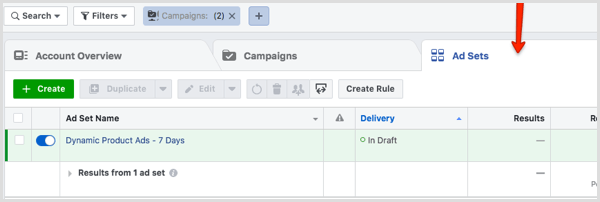
Тогава поставете отметка в квадратчето до името на набора реклами и щракнете върху иконата на молив отдясно. Екранът ще се изплъзне и ще можете да видите раздела за опции за аудитория.
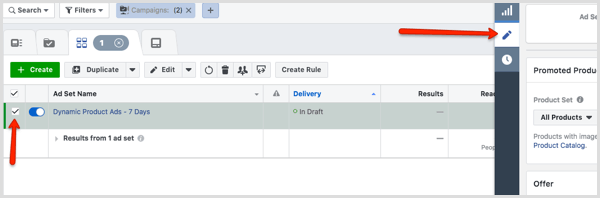
На ниво рекламен набор, изберете продуктите, които искате да популяризирате и задайте своя бюджет и график.
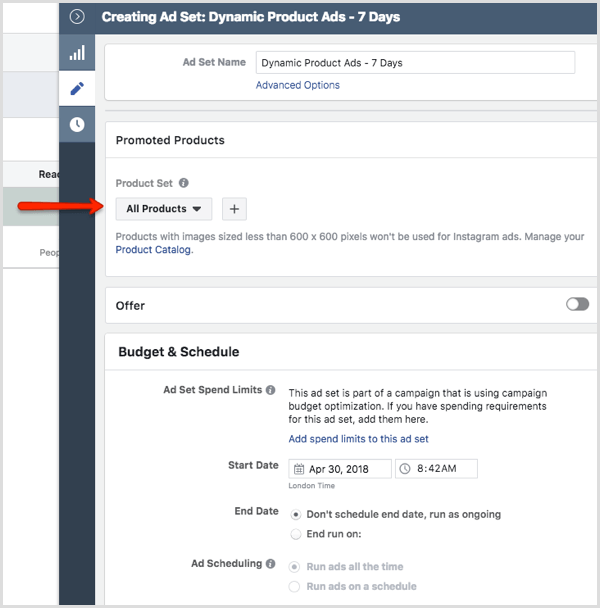
Превъртете надолу секцията Аудитория. Когато за първи път започнете с динамични продуктови реклами, може да искате изберете Прегледано или добавено в кошницата, но не закупено.
Ако към уебсайта Ви идва много трафик, може да искате да тествате различни опции и да имате различни съобщения, които да обслужват различни аудитории в зависимост от това, какви събития те предизвикват.
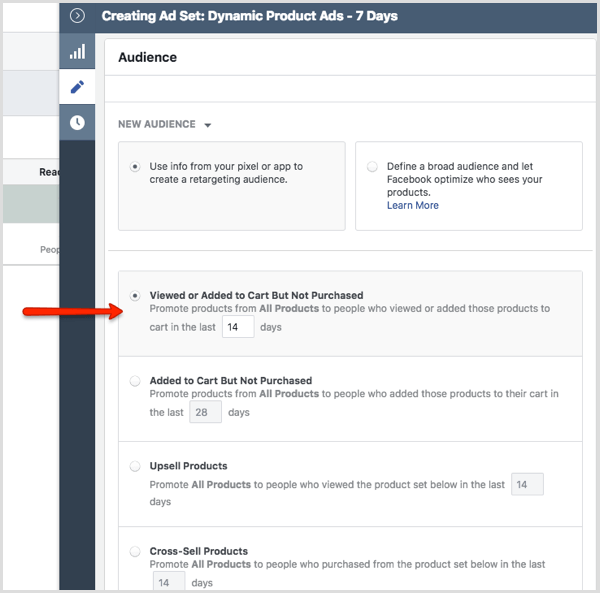
Под разположение, изберете Автоматични разположения. За оптимизация и доставка отново си струва да тествате различни опции, но за да започнете, изберете Link Clicks.
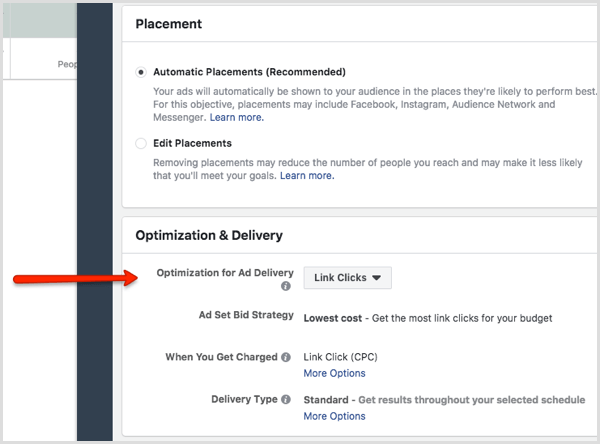
Сега сте готови да създадете няколко реклами. Щракнете върху малката сива стрелка и щракнете върху Затвори в изскачащия прозорец.
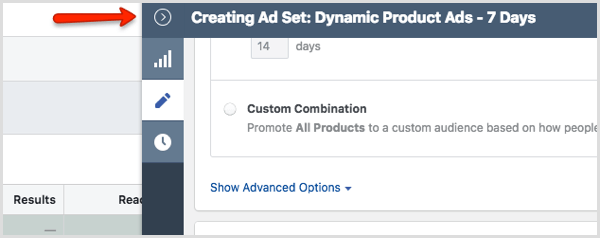
Следващия, щракнете върху раздела Реклами.
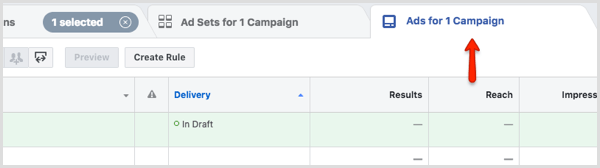
Поставете отметка в името на рекламата и щракнете върху иконата на молив от дясната страна, за да се покажат опциите за реклама.
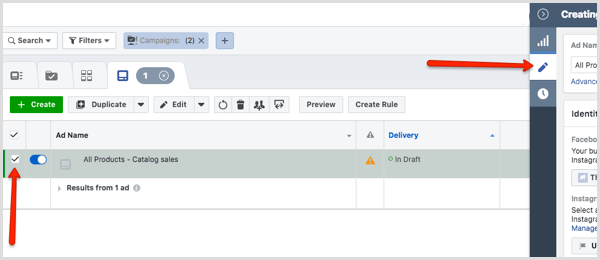
На ниво реклама, първо изберете вашия Facebook страница. Ако ще показвате рекламите в Instagram, изберете своя акаунт в Instagram. Под Creative, изберете Реклама с множество изображения във въртележка.
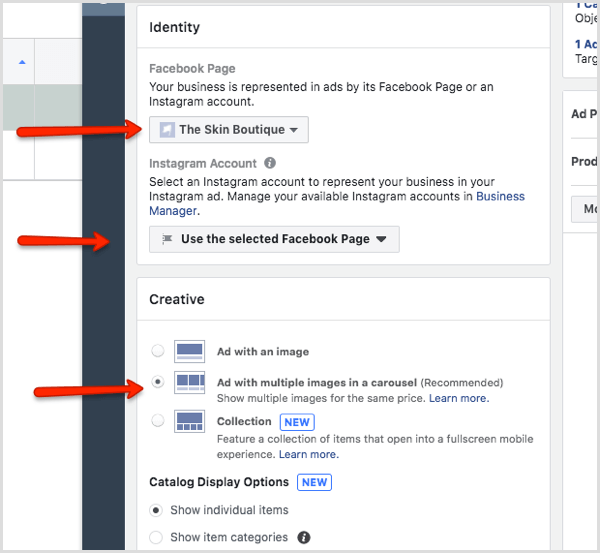
Когато създавате динамична реклама, изображенията на продуктите автоматично ще бъдат изтеглени от уебсайта ви и можете да изберете точно каква информация за продукта искате да показвате в рекламите си.
Докато превъртате надолу, виждате редица опции за персонализиране на рекламата си. Тук можете добавете текст към рекламата си, изберете каква информация искате да изтеглитеот вашата динамична емисия, и изберете своя бутон с подканваща фраза. Може да искате да тествате няколко различни неща, за да видите какво работи за вашия бизнес и аудитория.
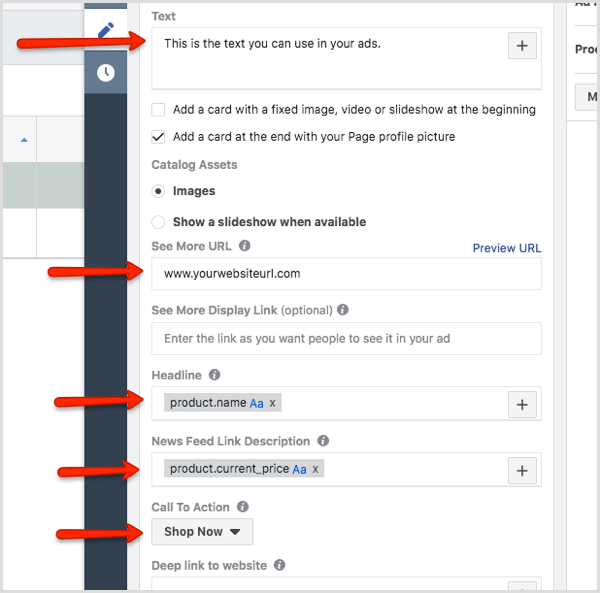
Когато насочвате към хора, които са разглеждали определени продукти на вашия уебсайт, рекламите с въртележка са препоръчителен формат, тъй като те показват всички продукти, които човек е гледал преди във вашия уебсайт.
В зависимост от вашите продукти, може също да си струва да тествате реклами с едно изображение срещу. въртележки, за да видите кое работи най-добре за вашата марка. Предлагам да използвате по-агресивно копие тук, отколкото в предишните стъпки, за да напомните на целевата си аудитория, че продуктите, които са гледали преди това, все още са налични.
Превъртете надолу и уверете се, че сте избрали своя пиксел във Facebook.
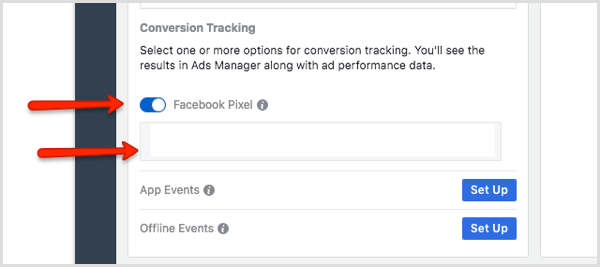
Когато сте готови, щракнете върху Публикуване.
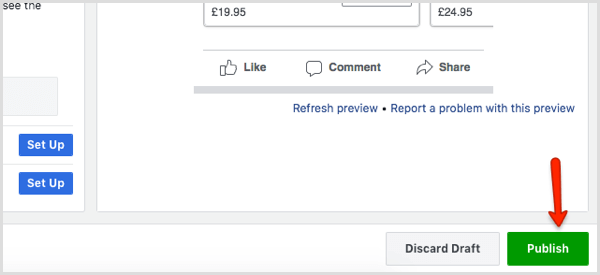
Сега рекламите Ви ще бъдат прегледани, но скоро трябва да бъдат публикувани.
Разгледайте раздела Мениджър на каталози
Нека да преминем през разделите на Каталог Мениджър, за да сте запознати с това, за което ги използвате.
В раздела Продукти вие намерете всички ваши изображения на продукти и информация, които са изтеглени от вашия уебсайт. Прегледайте тази информация, за да се уверите, че всички данни са прехвърлени правилно.
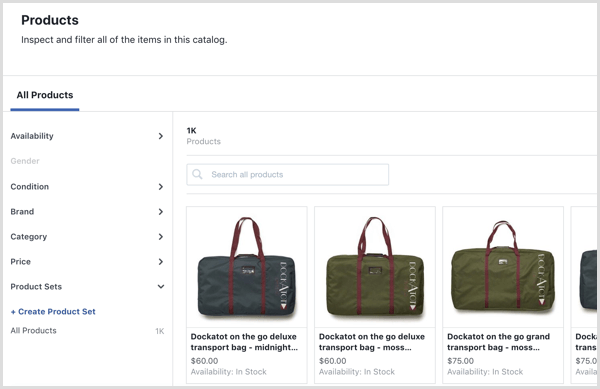
Разделът Източници на данни ви показва откъде идва информацията за вашия каталог във Facebook. Можеш вижте кога е насрочена следващата актуализация и вижте състоянието на вашата емисия.
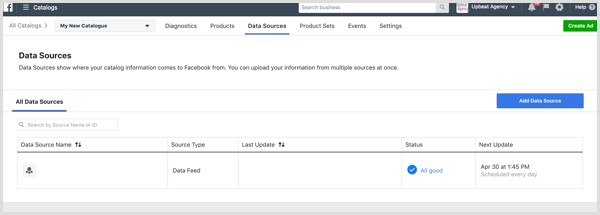
В раздела Product Sets можете създайте набори от продукти, за да филтрирате кои продукти се показват във вашите реклами.
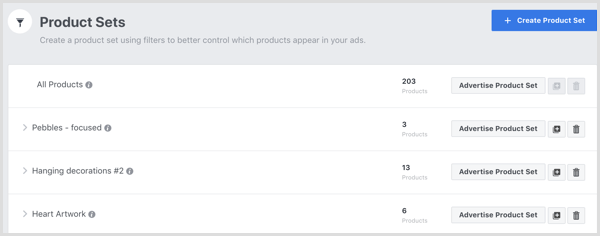
Разделът Събития ви позволява проверете дали вашият каталог и вашите Facebook пикселни събития съвпадат правилно. Не очаквайте този раздел да съвпадне идеално веднага. Каталозите с продукти са малко бавни и когато ги настройвате за първи път, трябва да изчакате поне 24 часа, за да получите някои данни.
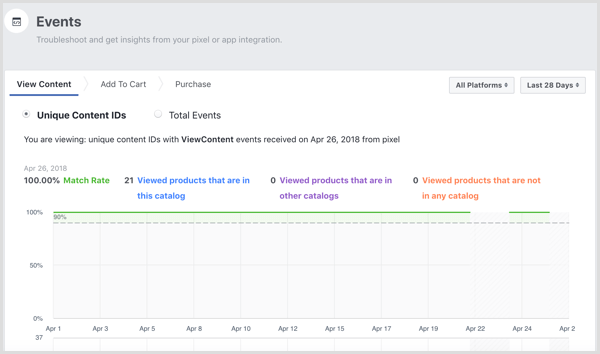
Разделът Настройки е мястото, където сте управлявайте множество аспекти на вашия продуктов каталог. Ако на вашия сайт имате пейзажни или портретни (а не квадратни) изображения, може да се наложи да коригирате трансформациите на изображенията, за да предотвратите изрязването на изображенията.

Искате още подобни? Разгледайте Facebook Ads for Business!
.
Заключение
И ето го! Първата Ви кампания за динамична продуктова реклама е завършена. Както видяхте, Facebook предлага много различни опции, за да ви даде най-добрия шанс за успех на тяхната платформа. Това ръководство работи добре за бизнес с електронна търговия, но в зависимост от вашия пазар, продукти и цел аудитория, може да откриете, че леки вариации на тези препоръки са по-подходящи за вашите бизнес.
Препоръчвам да стартирате и показвате динамичните си продуктови реклами за една седмица, за да можете да получите някои данни в рекламния акаунт. След това тествайте някои нови опции с нова кампания, за да видите кое работи най-добре.
Какво мислиш? Използвали ли сте динамични продуктови реклами? Доволни ли бяхте от резултатите? Уведомете ни в коментарите по-долу.